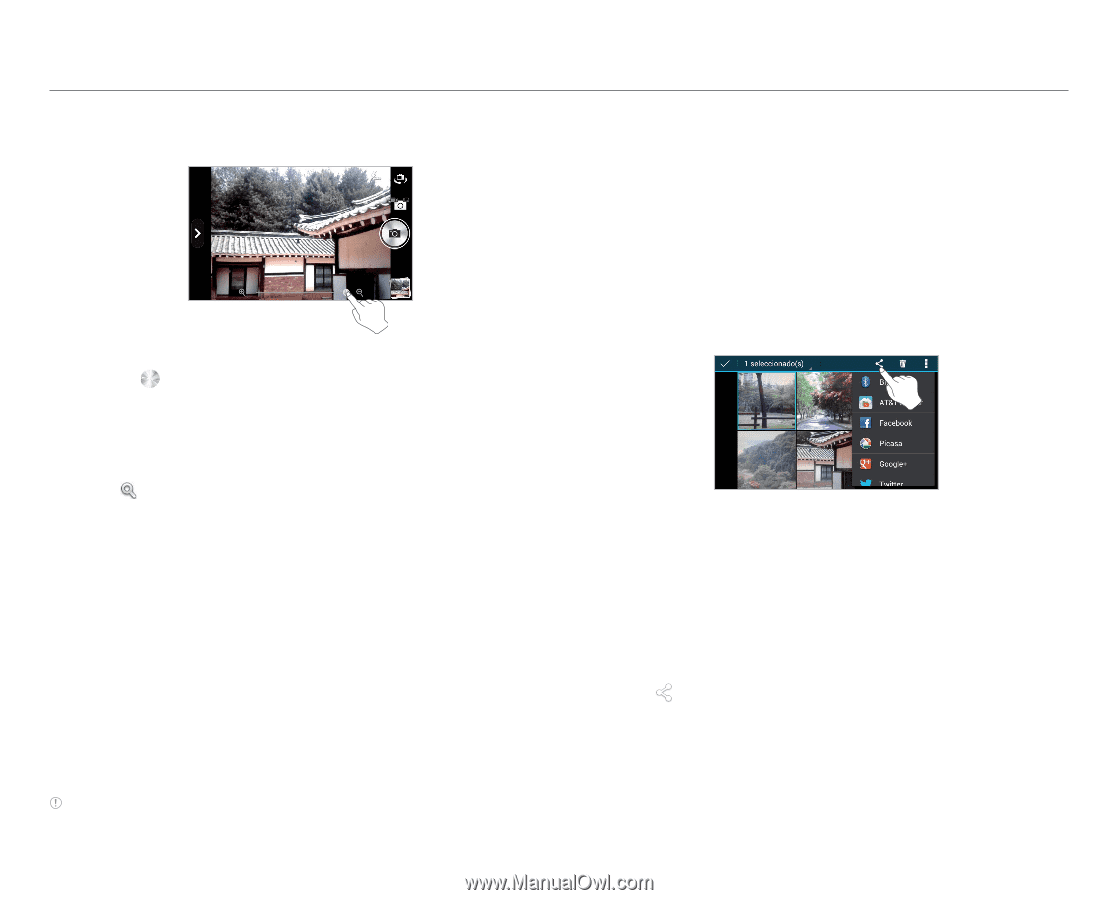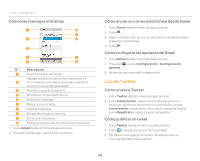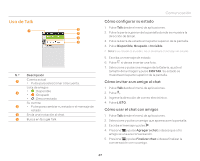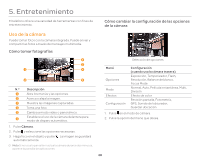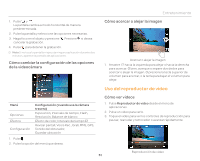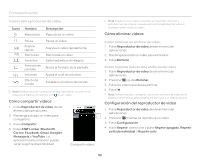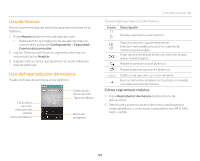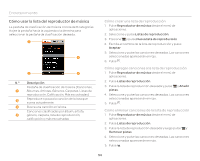Pantech Burst Spanish - Manual - Page 49
Uso de la galería, Cómo acercar o alejar la imagen, Cómo ver las imágenes
 |
View all Pantech Burst manuals
Add to My Manuals
Save this manual to your list of manuals |
Page 49 highlights
Entretenimiento Cómo acercar o alejar la imagen Acercar o alejar la imagen 1. Arrastre hacia la izquierda para acercar, o hacia la derecha para alejar. O bien, acerque o separe dos dedos para acercar o alejar la imagen. O presione la tecla superior de volumen para acercar, o la tecla para bajar el volumen para alejar. 2. Pulse . Uso de la galería Cómo ver las imágenes 1. Pulse Galería desde el menú de aplicaciones. 2. Seleccione y pulse una imagen para verla. 3. Acerque o separe dos dedos para acercar o alejar la imagen. Pulse dos veces en la pantalla para ver la imagen en pantalla completa. 4. Hojee la pantalla hacia la izquierda o la derecha para ver otras imágenes. Nota Las funciones de la Galería desaparecen después de unos segundos. Pulse la pantalla para ver las funciones disponibles. Cómo ver las imágenes en una presentación de diapositivas 1. Pulse Galería desde el menú de aplicaciones. 2. Seleccione y pulse las imágenes que desea ver en una presentación de diapositivas. 3. Presione Q y pulse Presentación de diapositivas. 4. Pulse la pantalla si desea detener la presentación. Cómo compartir imágenes Compartir una imágene 1. Pulse la pantalla y el ícono de álbum mientras está en el modo cámara, o pulse Galería desde el menú de aplicaciones. 2. Pulse una imagen para compartir. O bien, mantenga pulsada una imagen y luego pulse varias imágenes para compartir. Si desea compartir todas las imágenes, pulse 1 seleccionado(s) > Seleccionar todo. 3. Pulse . 4. Pulse Bluetooth, AT&T Locker, Facebook, Picasa, Google+, Twitter, Correo, Gmail o Mensajería. La aplicación para compartir puede variar según la disponibilidad. 49